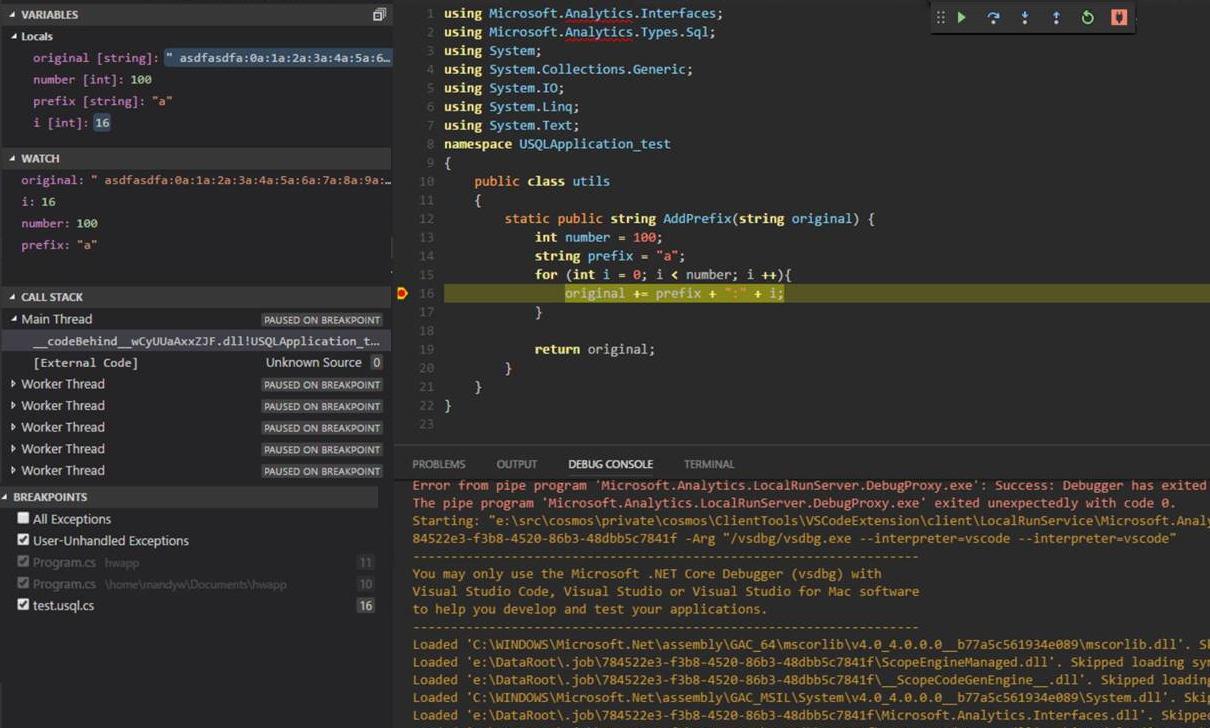以 Visual Studio Code 在本機執行 U-SQL 及偵錯
重要
Azure Data Lake Analytics 於 2024 年 2 月 29 日淘汰。 使用此公告深入瞭解。
針對數據分析,您的組織可以使用 Azure Synapse Analytics 或 Microsoft Fabric。
本文說明如何在本機開發電腦上執行 U-SQL 作業,以便加速早期的編碼階段,或以 Visual Studio Code 在本機對程式碼進行偵錯。 如需如何使用 Azure Data Lake Tools for Visual Studio Code 的指示,請參閱使用 Azure Data Lake Tools for Visual Studio Code。
只有 Windows 安裝的 Azure Data Lake Tools for Visual Studio,才支援在本機執行 U-SQL 並在本機偵錯 U-SQL 的動作。 macOS 和 Linux 作業系統上的安裝不支援此功能。
設定 U-SQL 本機執行環境
按 Ctrl+Shift+P 開啟命令選擇區,然後輸入 ADL: Download Local Run Package 下載套件。

從 [輸出] 窗格中顯示的路徑找出相依性套件,然後安裝 BuildTools 和 Win10SDK 10240。 以下是範例路徑:
C:\Users\xxx\AppData\Roaming\LocalRunDependency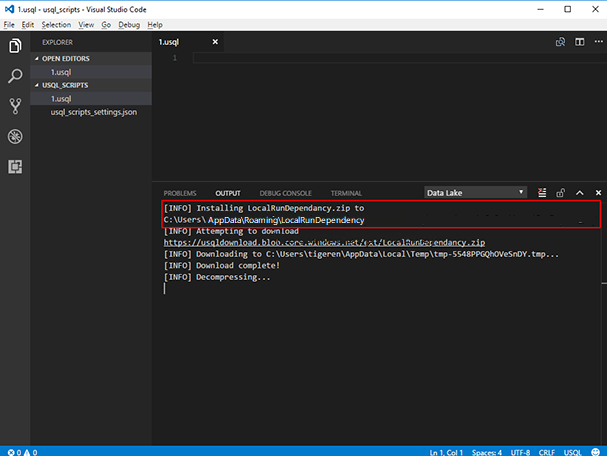
2.1 若要安裝 BuildTools,請在 LocalRunDependency 資料夾中選取 [visualcppbuildtools_full.exe],然後遵循精靈指示。

2.2 若要安裝 Win10SDK 10240,請在 LocalRunDependency/Win10SDK_10.0.10240_2 資料夾中選取 [sdksetup.exe],然後遵循精靈指示。
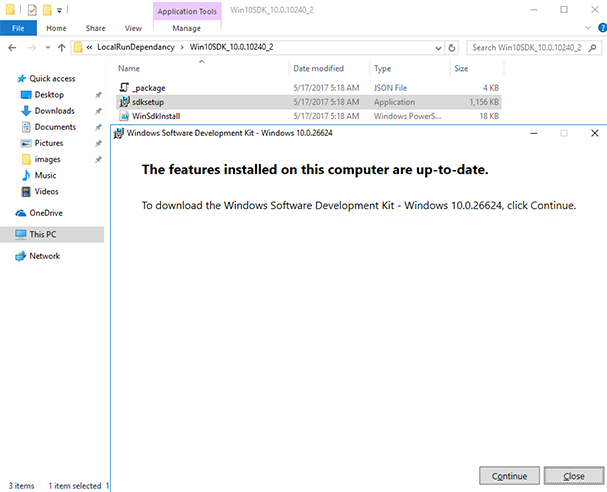
設定環境變數。 將 SCOPE_CPP_SDK 環境變數設定為:
C:\Users\XXX\AppData\Roaming\LocalRunDependency\CppSDK_3rdparty
啟動本機執行服務並將 U-SQL 作業提交給本機帳戶
如果您是初次使用,還沒設定 U-SQL 本機執行環境,請使用 ADL: Download Local Run Package 下載本機執行套件。
選取 Ctrl+Shift+P 來開啟命令選擇區,然後輸入 ADL: Start Local Run Service。
選取 [接受] 來首次接受 Microsoft 軟體授權條款。
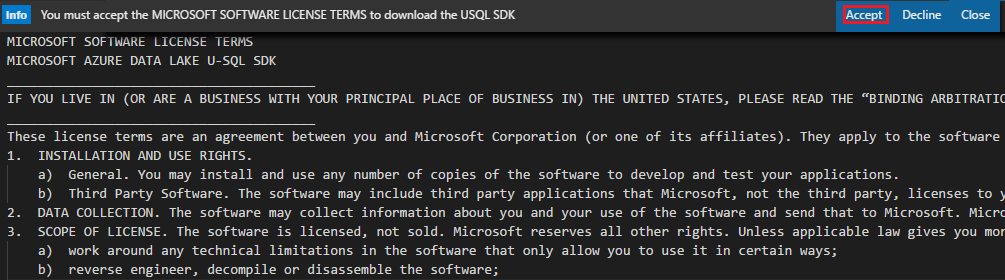
隨即會開啟 CMD 主控台。 如果您是初次使用者,就必須輸入 3,然後找出用於資料輸入和輸出的本機資料夾路徑。 如果您未成功定義反斜杠的路徑,請嘗試斜線。 其他選項則可以使用預設值。
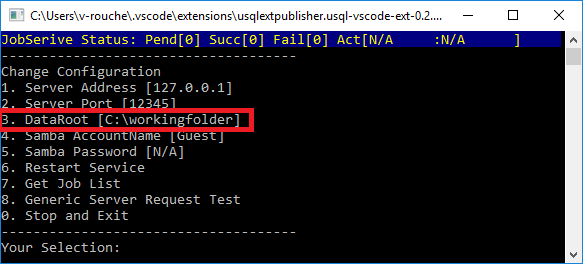
選取 Ctrl+Shift+P 來開啟命令選擇區,輸入 ADL: Submit Job,然後選取 [Local] \(本機\) 以將作業提交給您的本機帳戶。
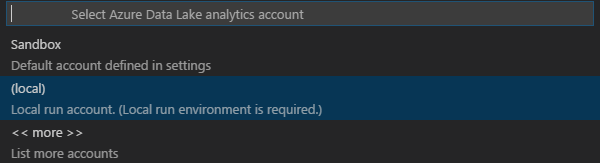
在提交作業後,您就可以檢視提交詳細資料。 若要檢視提交詳細資料,選取 [輸出] 視窗中的 [jobUrl]。 您也可以從 CMD 主控台檢視作業提交狀態。 如果您想要知道更多的作業詳細資料,請在 CMD 主控台中輸入 7。

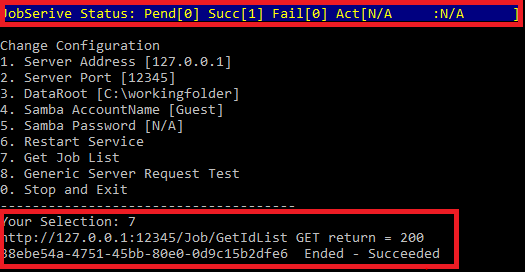
開始 U-SQL 作業的本機偵錯
初次使用者:
- 如果您還沒設定 U-SQL 本機執行環境,使用 ADL: Download Local Run Package 下載本機執行套件。
- 如訊息方塊中的建議安裝 .NET Core SDK 2.0 (如果尚未安裝)。

- 如訊息方塊中的建議安裝 C# for Visual Studio Code (如果尚未安裝)。 選取 [安裝 ] 繼續,然後重新啟動 VS Code。

遵循下列步驟執行本機偵錯:
選取 Ctrl+Shift+P 來開啟命令選擇區,然後輸入 ADL: Start Local Run Service。 隨即會開啟 CMD 主控台。 請確定您已設定 DataRoot。
在您的 C# 程式碼後置中設定中斷點。
回到指令碼編輯器,以滑鼠右鍵按一下並選取 ADL: Local Debug。